Domů > Skenování > Skenování pomocí tlačítek na přístroji Brother > Uložení oskenovaných dat jako přílohy e-mailu
Uložení oskenovaných dat jako přílohy e-mailu
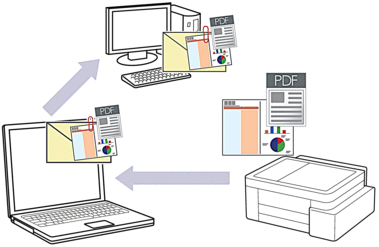
Skenování z přístroje:
Přístroj je nutno vybrat pomocí aplikace Brother iPrint&Scan.
Pomocí aplikace Brother iPrint&Scan můžete změnit nastavení skenování, jako je např. typ souboru a umístění úložiště souborů.
Více informací

 Související informace: Změna nastavení tlačítka skenování z aplikace Brother iPrint&Scan
Související informace: Změna nastavení tlačítka skenování z aplikace Brother iPrint&Scan Skenování z počítače:

 Související informace: Skenování pomocí aplikace Brother iPrint&Scan (Windows/Mac)
Související informace: Skenování pomocí aplikace Brother iPrint&Scan (Windows/Mac)
Systém Mac:
Brother iPrint&Scan je k dispozici pouze pro DCP-T430W/DCP-T435W/DCP-T436W.
Chcete-li použít tuto funkci pomocí tlačítka skenování přístroje, vyberte v aplikaci Brother iPrint&Scan jednu z těchto aplikací:
- Windows: Microsoft Outlook
- Mac: Apple Mail
Pro ostatní aplikace a služby Webmail použijte funkci Skenovat do obrázku nebo Skenovat do souboru, která slouží ke skenování dokumentu, a poté připojte soubor s naskenovanými daty k e-mailové zprávě.
- Spusťte nástroj Brother iPrint&Scan.
- Windows
Klikněte dvakrát na ikonu
 (Brother iPrint&Scan).
(Brother iPrint&Scan). - Mac
V panelu nabídek Finder (Vyhledávač) klikněte na a poté dvakrát klikněte na ikonu iPrint&Scan.
Objeví se obrazovka nástroje Brother iPrint&Scan. - Klikněte na Nastavení skenování zařízení.
- Klikněte na E-mail.
- Nakonfigurujte nastavení skenování a potom klikněte na tlačítko OK.
- Postupujte jedním z následujících způsobů:
- Windows
Klikněte na Zavřít.
- Mac
Klikněte na OK.
- Stiskněte současně tlačítka Mono Copy (Mono kopírování) a Colour Copy (Barevné kopírování).



